Creazione di video eseguibile
Un eseguibile video consente di riprodurre i file multimediali su un PC, senza necessità di un lettore multimediale esclusivo. Include un lettore multimediale integrato. Ora puoi creare EXE dalle tue registrazioni su schermo WMV, AVI, WebM e H.264 (MP4). È un'opzione di distribuzione eccellente fornita dall'applicazione.
Per generare un video eseguibile:
Clic Strumenti >> Rendi eseguibile il video. Aggiungi file multimediali per creare un eseguibile facendo clic Inserisci, o trascinare e rilasciare i file nell'elenco.
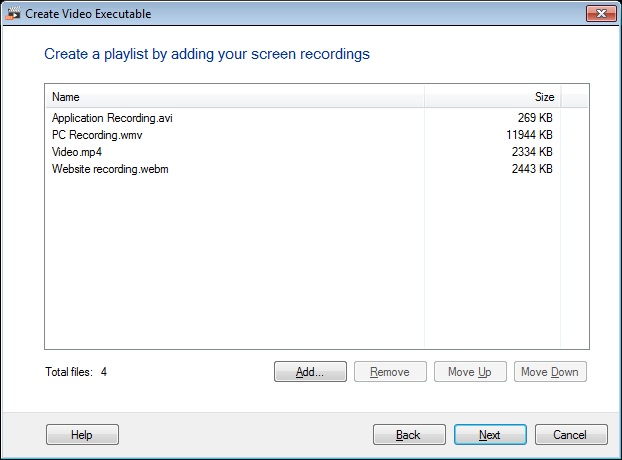
Per organizzare l'ordine in cui si desidera riprodurre i file nel lettore, utilizzare Andare avanti o Abbassati pulsanti.Clic Il prossimo.
Il prossimo passo è configurare le opzioni di riproduzione e password.
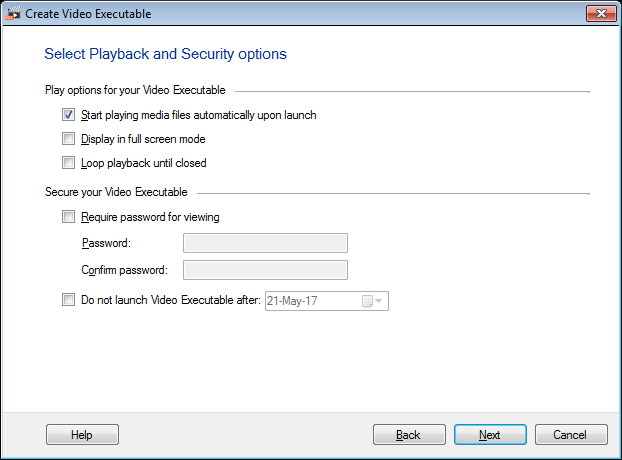
Per tutti i file di un eseguibile da riprodurre in sequenza, selezionare l'opzione Inizia a riprodurre automaticamente i file multimediali al momento del lancio. L'eseguibile può essere visualizzato in una dimensione che si adatta allo schermo del monitor con l'opzione Visualizza in modalità a schermo intero.
Riproduzione ciclica fino alla chiusura opzione consente a tutti i file multimediali di riprodursi uno dopo l'altro fino a quando non lo si interrompe manualmente. Fornisci una password di sicurezza per il tuo eseguibile con l'opzione Richiedere la password per la visualizzazione. Imposta una password di almeno quattro e massimo 20 caratteri. Se la password viene persa, creare un eseguibile simile con una nuova password.
Puoi anche impostare una data di scadenza per il tuo eseguibile con Non avviare Video eseguibile dopo opzione.Ciò impedirà all'utente di visualizzare l'eseguibile dopo la data di scadenza menzionata. Per impostazione predefinita, la data di scadenza sarà 30 giorni dopo la creazione dell'eseguibile.
Nota: .NET Framework 2.0 (Service Pack 2) è richiesto per eseguire l'eseguibile.
Clicca sul Il prossimo pulsante per impostare un'icona e includere una schermata iniziale.
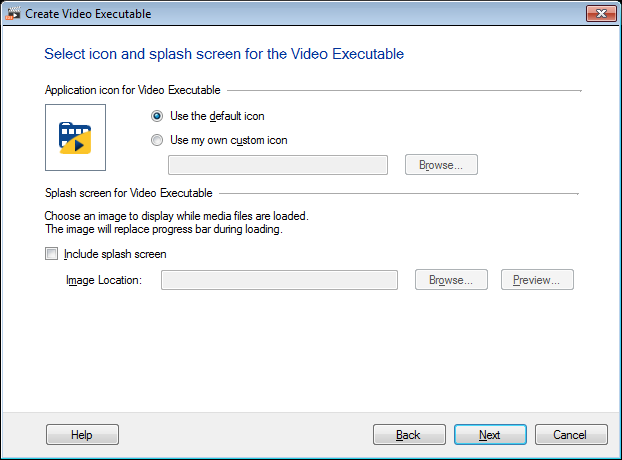
Poiché tutte le applicazioni hanno un'icona dell'applicazione associata, anche l'eseguibile video ne ha una. Con l'aiuto di Usa la mia icona personalizzata opzione è possibile modificare l'icona predefinita e personalizzarla con l'icona desiderata.
La schermata iniziale è un'immagine che può essere visualizzata all'avvio del programma. Se si dispone di una schermata iniziale, è possibile scegliere di farla apparire prima che il player eseguibile del video venga avviato abilitando il Includi schermata iniziale opzione.
Imposta le impostazioni di output con opzioni come Mostra il titolo sulla barra del titolo del giocatore, Nome del file dell'eseguibile e la posizione in cui salvare l'eseguibile con Salva dentro opzione.Includi metadati nel tuo eseguibile video, come il Descrizione del file, nome del prodotto, versione del prodotto, copyright e azienda per essere più informativoL'aspetto dell'eseguibile video può essere modificato con Combinazione di colori cadere in picchiata.
Per aprire la cartella in cui è salvato il file eseguibile del video, abilitare l'opzione Apri la cartella contenente.
|